2 Cara Mengatur Startup Windows 7 Agar Booting Lebih Cepat – Semua perangkat elektronik dalam bentuk smartphone, komputer, maupun laptop pasti memiliki program startup. Program startup ini merupakan suatu program yang otomatis akan berjalan ketika booting.
Pada komputer/laptop ber operasi sistem windows, terutama windows 7 memiliki program startup yang sangat banyak jumlahnya dan hal tersebut merupakan salah satu faktor yang bisa menyebabkan lama atau tidaknya proses booting.
Jika startup yang dipasang tidak efektif, maka kinerja perangkat komputer bisa semakin menurun/lemot dan bisa mengakibatkan proses booting lama. Maka dari itu kita sebagai pengguna windows harus lebih teliti dalam mengatur startup yang berjalan.
Untuk mengatur startup pada windows 7, ada banyak cara yang bisa digunakan. Kita bisa mengaturnya melalui program bawaan windows seperti MSConfig. Selain itu kita bisa mengaturnya melalui software seperti CCleaner. Untuk lebih lengkapnya berikut tutorialnya.
Cara Mengatur Startup Windows 7
1. Mengubah Startup Melalui MSConfig
- Klik Start pada pojok kiri bawah desktop, kemudian ketikkan msconfig dan klik Enter.
- Nanti akan ada menu seperti di bawah ini.
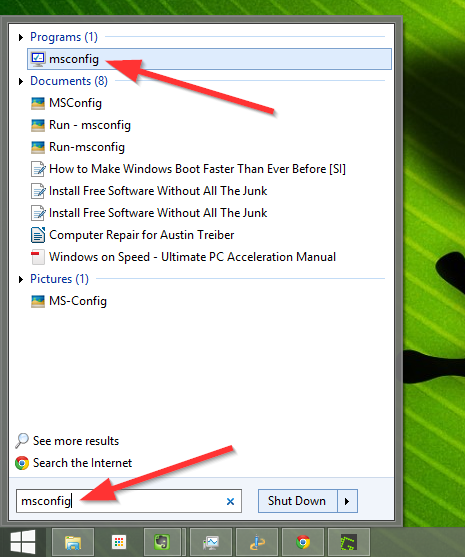
- Klik pada tab Startup. Nanti anda akan melihat banyak startup yang berjalan pada komputer/laptop anda.
- Anda bisa mematikan program Startup dengan menghilangkan tanda centang pada startup tersebut. Setelah selesai mematikan program startup yang diinginkan, kemudian klik Apply dan Ok.
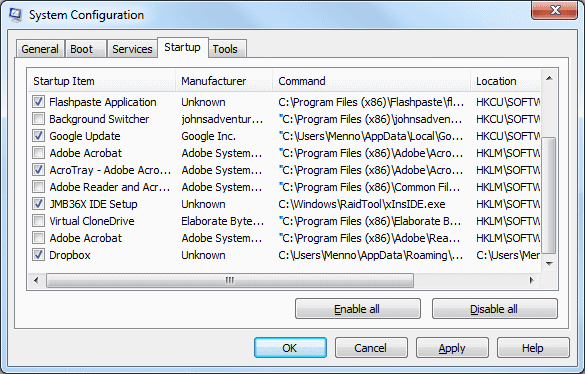
- Nah, nanti akan ada notifikasi apakah anda ingin merestart komputer atau tidak seperti pada gambar di bawah ini.
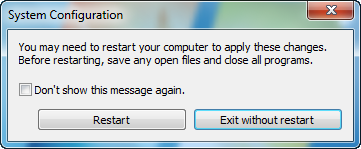
- Pilih Restart. Karena jika anda tidak merestart komputer, maka pengaturan startup akan kembali lagi ke awal/tidak akan ada perubahan. Maka dari itu pilih saja Restart.
- Pada proses booting, startup yang anda disable tadi tidak akan berjalan. Selamat, pastinya proses booting komputer anda semakin cepat.
Baca Juga :
- Cara Mengatasi Laptop Not Responding, Macet, Dan Ngelag Dengan Mudah
- Tips Mengatasi Tidak Bisa Membuka DVD Dan CD ROM
- Cara Mengetahui Slot RAM Laptop Tanpa Harus Bongkar
2. Mengatur Startup Melalui Software CCleaner
- Pertama, buka software CCleaner, jika belum punya, anda bisa mencarinya di google, atau anda bisa mendownload software ini yang sudah di crack.
- Setelah download softwarenya, kemudian instal dan buka software tersebut.
- Tunggu beberapa saat sampai software ccleaner terbuka. Pada tampilan awal ccleaner klik menu Tools, kemudian klik lagi Startup. Nanti pada menu startup anda akan disuguhi beberapa menu startup seperti pada cara pertama.
- Untuk mematikan/menyalakan program startup tersebut, klik salah satu Startup Yang Berjalan kemudian klik Disable untuk menonaktifkan startup. Dan untuk cara menambahkan program di startup windows 7, pilih program startup yang disable kemudian klik Enable untuk mengaktifkan startup.
- Terakhir, simpan perubahan dan restart komputer Lihat hasilnya, pastinya proses booting anda bisa semakin cepat.
Perlu anda ketahui bahwa program startup yang berjalan sangat banyak pada komputer dapat menyebabkan kinerja komputer/laptop menjadi menurun/lemot. Dan akibat dari hal inilah banyak orang mengatakan bahwa komputer kita terkena virus/malware, yang padahal tidak demikian.
Jadi, dengan mengatur startup pada komputer, kita bisa mengurangi kerja komponen komputer pada saat reboot/menyala. Cek juga beberapa program yang terinstal, biasanya akan ada startup baru yang otomatis berjalan setelah kita menginstal program baru.
Jadi, benar atau tidaknya anda mengatur startup, itu menjadi penentu lama tidaknya proses booting pada komputer anda. Oke, sekian artikel tentang cara mengatur startup windows 7 untuk menambah kecepatan booting. Semoga artikel ini bermanfaat bagi anda semua, terima kasih atas kunjungannya.





Mantabs.makasih succesfully